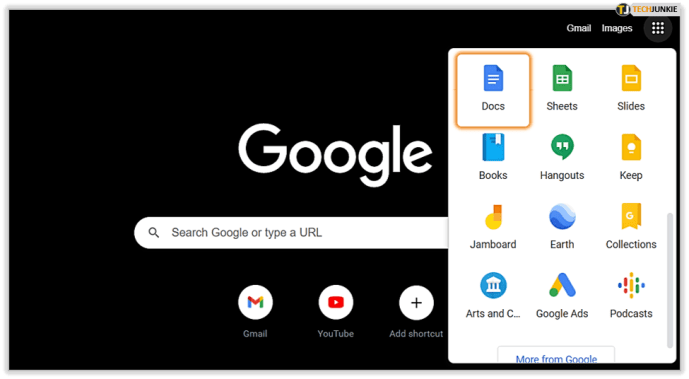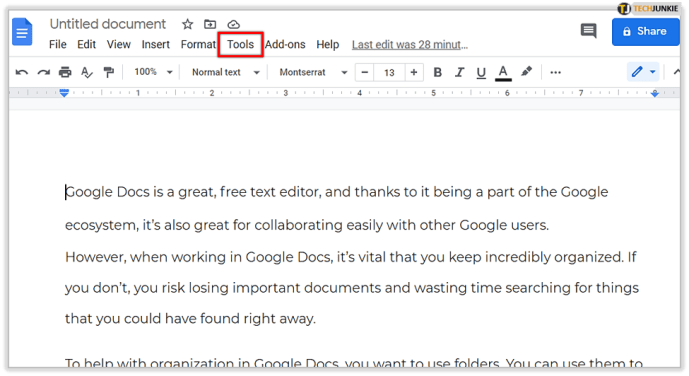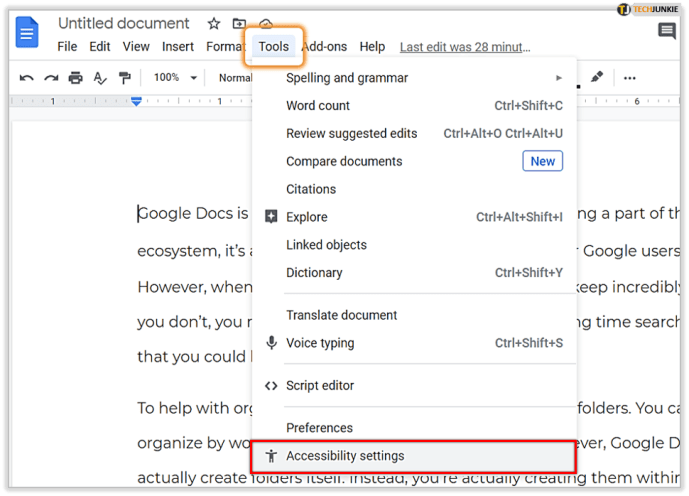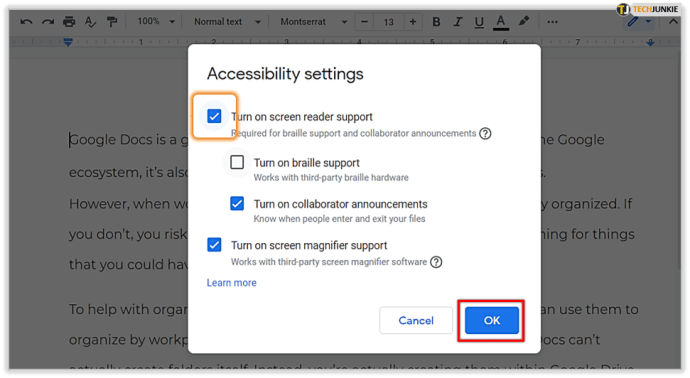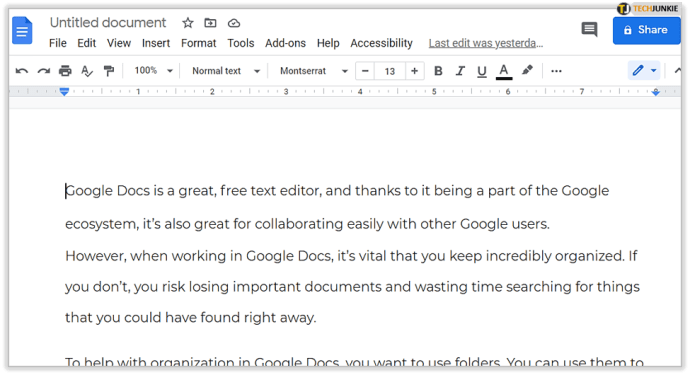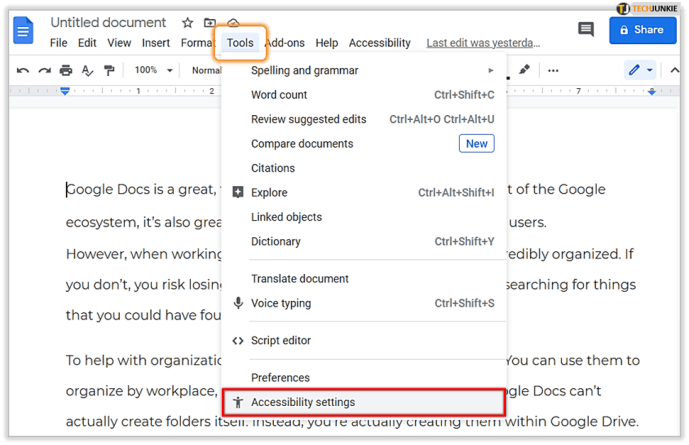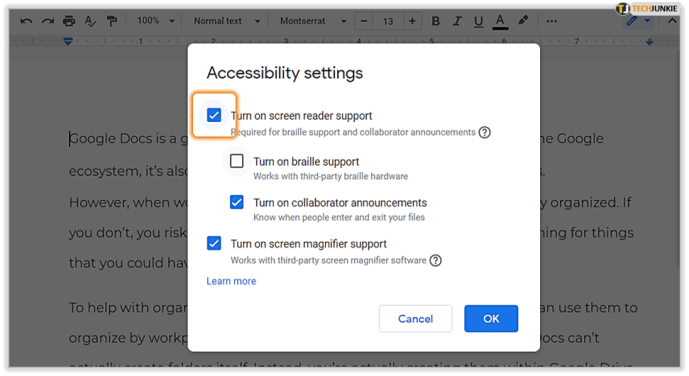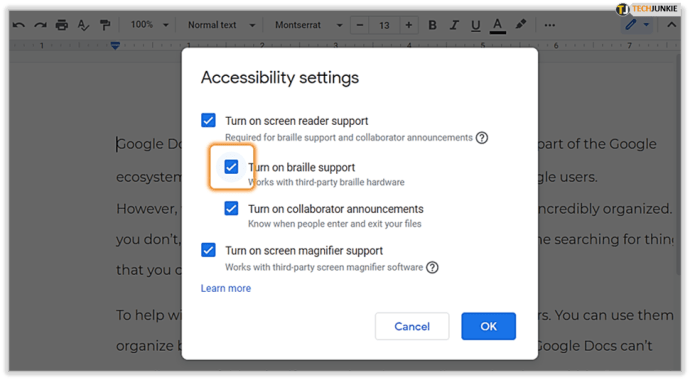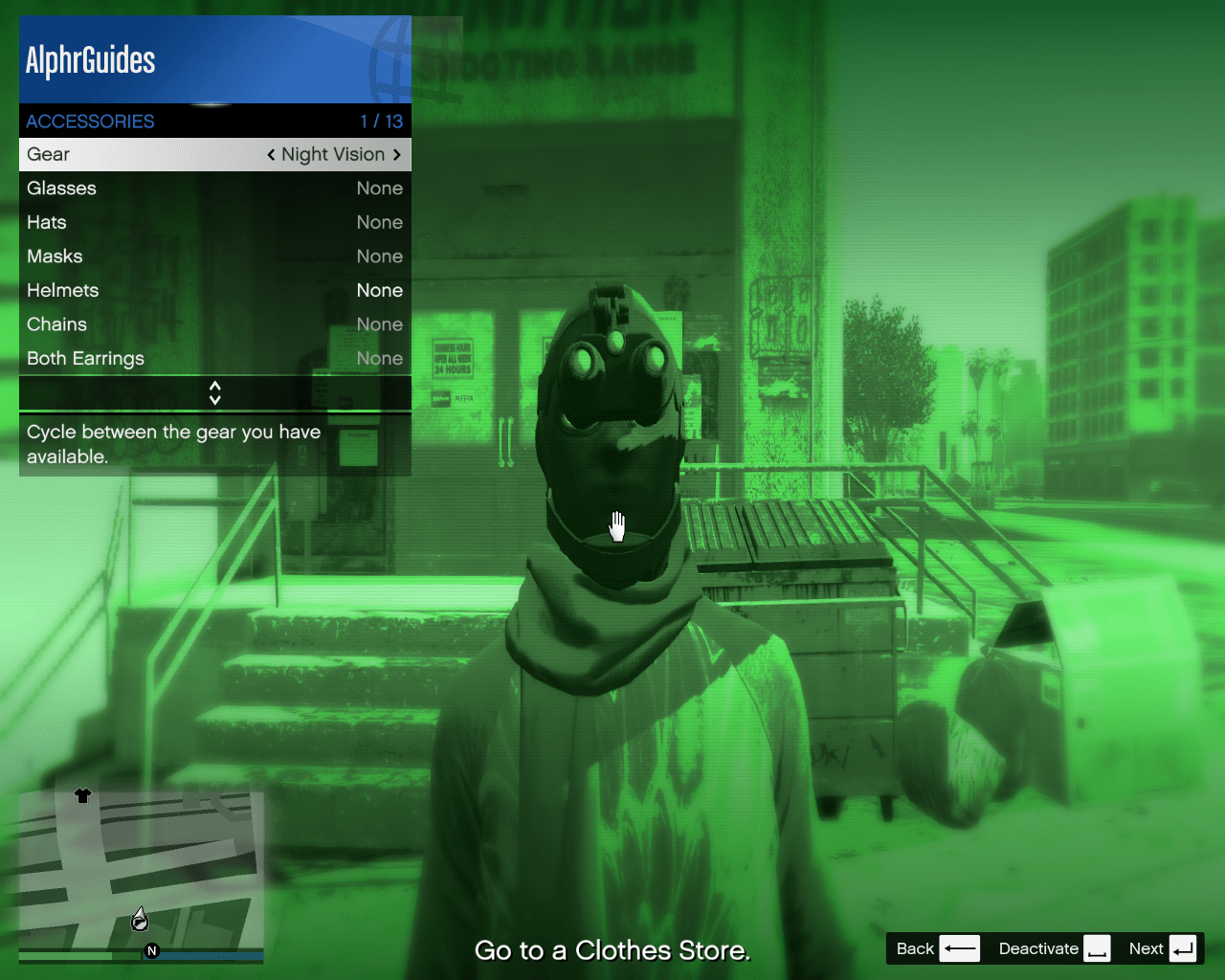Quando scrivi qualcosa in Google Documenti, a volte devi controllare come suona effettivamente il tuo testo. Certo, puoi chiedere a qualcuno di leggerlo ad alta voce per te, ma non è sempre possibile.

Un'opzione migliore è chiedere a Google Documenti di rileggerti le tue parole. G Suite supporta l'opzione Text-to-Speech e l'abilitazione di questa funzione richiede solo pochi passaggi.
In questo articolo, ti mostreremo come farlo. Inoltre, discuteremo quali strumenti utilizzare quando hai bisogno di uno screen reader che funzioni meglio per te.
Come attivare la funzione di lettura dello schermo in Google Documenti
Se stai utilizzando Google Documenti per scrivere o leggere documenti, probabilmente stai anche utilizzando Chrome come browser predefinito. I prodotti Google funzionano meglio quando vengono utilizzati in combinazione.
Se vuoi che Google Docs ti legga ad alta voce, la prima cosa che devi fare è installare ChromeVox. Questa è un'estensione di Chrome che dà voce al browser.

Gli utenti ipovedenti traggono grande vantaggio da questa app perché è molto veloce e affidabile. Dopo aver aggiunto ChromeVox, puoi regolare le impostazioni in Google Documenti. Ecco cosa devi fare:
- Avvia Google Documenti sul tuo computer.
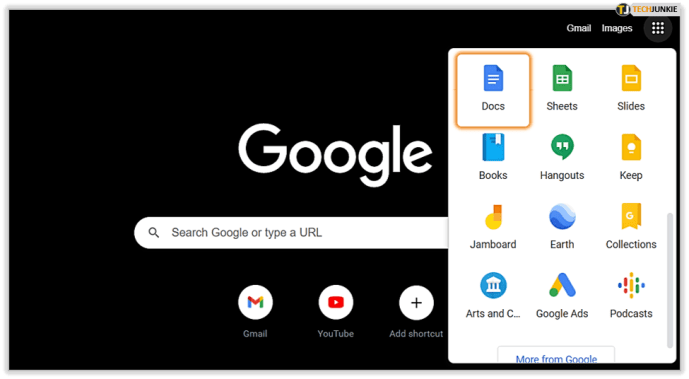
- Seleziona "Strumenti" dalla barra dei menu.
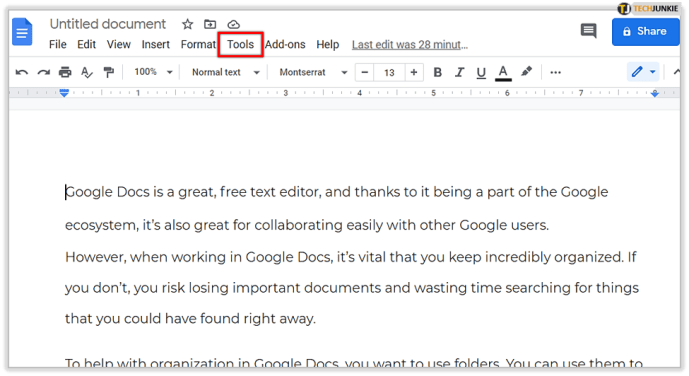
- Fare clic su "Impostazioni di accessibilità".
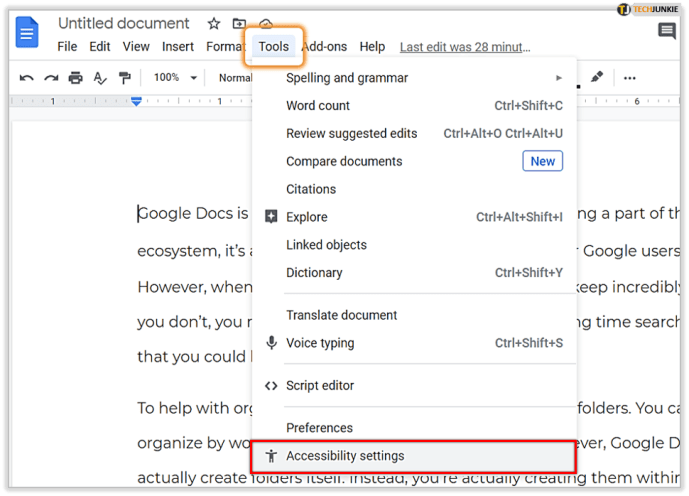
- Assicurati di selezionare "Attiva supporto per screen reader" e fai clic su "OK".
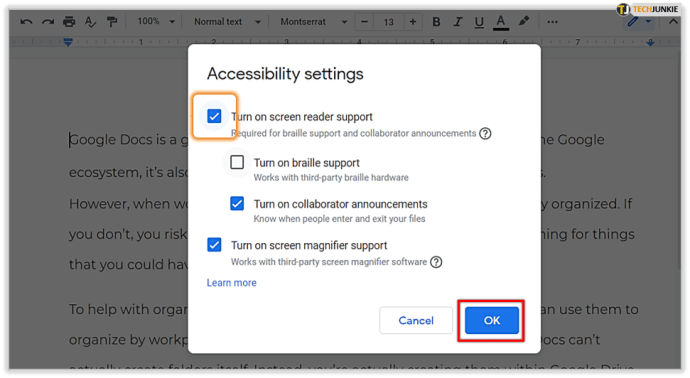
La sezione "Accessibilità" verrà visualizzata nella barra degli strumenti di Google Documenti. Ora digita una parola o una frase oppure apri un documento ed evidenzia la parte che desideri che Google Docs legga.

Quindi vai alla barra degli strumenti, seleziona Accessibilità>Parla>Leggi selezione. ChromeVox inizierà a leggerti il testo. Tieni presente che hai un solo documento aperto alla volta. Altrimenti, il lettore potrebbe iniziare a leggere il testo sbagliato.


NVDA – Lettore schermo desktop
ChromeVox è solo un'opzione per uno screen reader se vuoi che Google Docs ti legga ad alta voce. È un'ottima opzione se stai utilizzando solo il browser Chrome.
Ma cosa succede se si preferisce Firefox? O vorresti semplicemente avere uno screen reader desktop che puoi usare in più di una situazione. G Suite consiglia NVDA come una delle migliori app desktop per l'accessibilità.
È totalmente gratuito e puoi usarlo sia con Chrome che con Firefox. NVDA è l'abbreviazione di NonVisual Desktop Access ed è uno strumento fantastico dotato di molte funzionalità.
Supporta oltre 50 lingue e ha un'interfaccia molto intuitiva. Puoi visitare la loro pagina web per scaricare NVDA: è super leggero e molto stabile.

JAWS – Lettore schermo desktop
G Suite consiglia anche lo screen reader JAWS, che è l'abbreviazione di Jobs Access With Speech. È di gran lunga uno dei lettori di schermo più popolari.
Fornisce la conversione da testo a voce e l'output Braille per i non vedenti. Puoi usarlo per leggere e-mail, siti Web e sì, anche Google Docs.
La navigazione è semplice e gli utenti possono fare tutto con il mouse. Può anche aiutarti a compilare rapidamente i moduli online. A differenza di NVDA, JAWS non è gratuito e richiederà l'acquisto di una licenza anche per uso personale.

Altre opzioni di accessibilità di G Suite
Ci sono molte opzioni incredibilmente utili per la lettura dello schermo per G Suite, che include Google Docs. Ma il supporto per l'accessibilità non si ferma solo agli strumenti per la lettura ad alta voce. Esistono anche altri tipi di supporto.
Display Braille
Questa funzione è disponibile solo se utilizzi Google Documenti sul tuo computer. Se stai utilizzando Chrome OS, assicurati di avere l'ultima versione dell'estensione ChromeVox installata.
Se desideri un'app Windows o se sei un utente Firefox, NVDA o Jaws funzioneranno. Per attivare il display Braille in Google Documenti, procedi nel seguente modo:
- Apri un documento in Google Documenti.
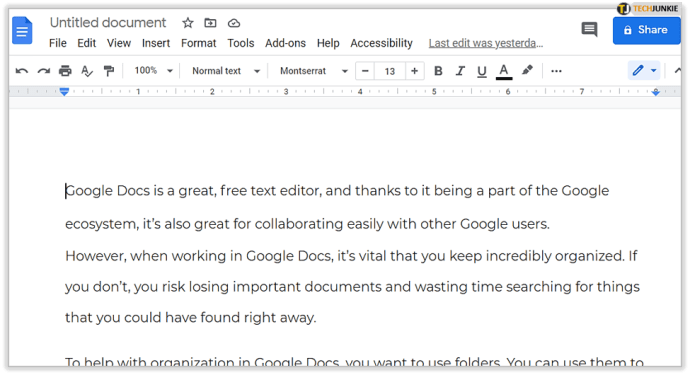
- Vai su "Strumenti" e poi su "Impostazioni di accessibilità".
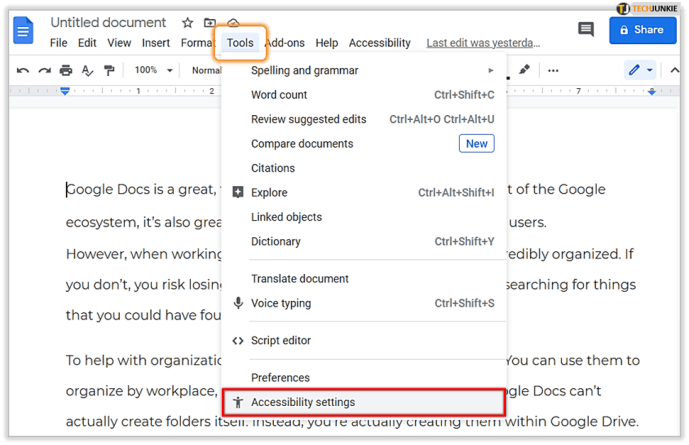
- Fare clic prima su "Attiva supporto per screen reader".
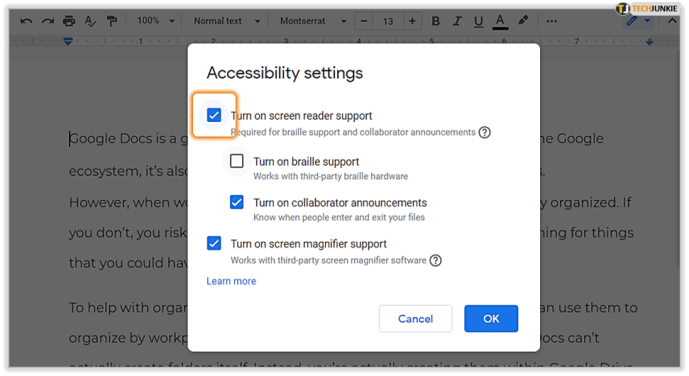
- Quindi fai clic su "Attiva supporto braille" successivo.
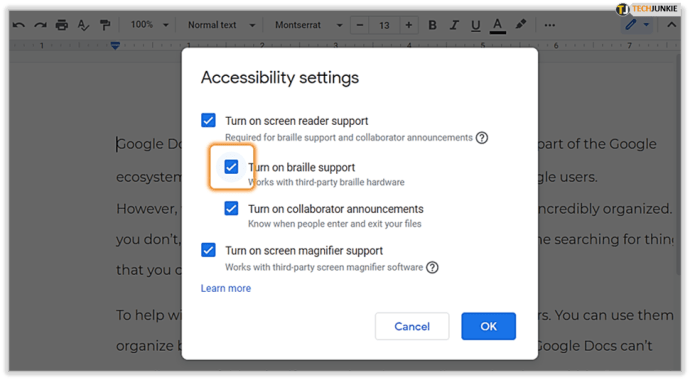
Digitare con la tua voce
Sapevi che puoi semplicemente parlare con i tuoi documenti Google e il testo apparirà sullo schermo? G Suite ha un'eccellente funzionalità che ti consente di dettare le tue parole invece di digitarle.
Tieni presente che questa funzione è per ora disponibile solo se utilizzi Chrome come browser. Prima di iniziare a utilizzare questa funzione, assicurati che il microfono che utilizzerai sia acceso.
Una volta che hai coperto, apri il documento Google Docs e seleziona Strumenti> Digitazione vocale. Quando sei pronto a pronunciare le parole, fai clic sull'icona del microfono e sei pronto. Assicurati di non avere fretta e cerca di pronunciare le tue parole il più possibile.

Google Docs può leggere ad alta voce e fare molto di più
In termini di funzionalità di accessibilità, Google ha fatto molta strada. Sono ben consapevoli che molti dei loro utenti sono persone con qualche tipo di disabilità.
Per i non vedenti, diverse opzioni dipendono dal browser utilizzato e dalla necessità di un'app desktop. Ma l'accessibilità offre soluzioni per le persone che potrebbero avere difficoltà a usare le braccia e le mani, da qui l'opzione di dettatura.
Hai mai utilizzato una delle funzioni di accessibilità di Google prima d'ora? Fatecelo sapere nella sezione commenti qui sotto.